在日常的工作与生活中,我们经常借助微信接收各类关键图片,有时候需要将其打印出来。那么,电脑微信里的图片该如何打印呢?又怎样才能实现高清打印呢?接下来就详细讲解一下。
一、直接打印方式
登录电脑版微信,定位到需要打印的图片。
对着这张图片点击右键,在出现的菜单里点选“打印”功能。
在打印配置界面里,您可以挑选打印机、设定打印数量、纸张尺寸以及打印品质等参数。
完成设置之后,点击“打印”按键即可启动打印流程。
二、另存再打印的方式
在微信内寻找到目标图片,对其右键点击,选取“另存为”的选项。
确定保存路径,并为图片起个名字,接着按下“保存”。
到已保存的图片那里,右键点击,再次选择“打印”。
按照打印设置窗口中的指示完成参数配置,最终点击“打印”。

Shop7z商城系统时尚版支持支付宝、微信支付等多种常用接口,电脑版与手机版与APP无缝结合数据一体!支持图片批量上传,一次性可上传任意张图片,支持多种在线支付接口,如支付宝、网银在线、财付通等接口,支持多级商品分类划分功能,可以方便的划分各商品类别的上下级关系,支持新订单邮件自动通知功能,支持单商品多分类展示功能,订单方面设计完美,如支持订单模糊查询、订单状态的编辑及打印等功能,灵活的导航可以设
 691
691

三、保障图片高清晰度
原始图保存:若从微信接收到的图片非原图,建议请求发送者提供原图,确保图片质量。
分辨率调整:当图片分辨率不高时,可利用图像编辑工具(例如 photoshop 等)来提升分辨率,从而增强清晰度后再打印。具体步骤是在工具里打开图像大小选项,适当地增加分辨率值。
选用优质打印机:采用高性能的打印机,并保证墨盒或硒鼓处于满载状态,这样能取得更佳的打印成果。
四、彩色打印配置
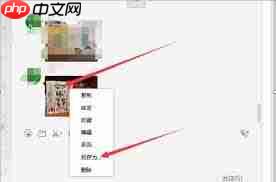
若想用彩色打印微信图片,在打印设置窗口里找到“颜色”选项,勾选“彩色”。
根据图片的实际色调状况,可适度调节打印机的色彩模式,比如 rgb 或 cmyk 等,以便获得最佳的颜色再现效果。
采用上述办法,便能够便捷地完成电脑微信图片的打印任务,并且还能得到较高的打印质量,符合我们的多种需求。无论是办公文件、学习材料还是私人相片,都可以精准且清晰地打印出来。

Copyright 2014-2025 https://www.php.cn/ All Rights Reserved | php.cn | 湘ICP备2023035733号